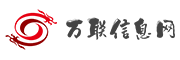我们在二维码生成软件中制作的流水二维码一般都是连续的,那么软件中是否可以批量制作中间间隔数据个数相同的流水号二维码,比如000001,000021,000031……这样的中间间隔19个数字的流水号二维码,接下来我们以中琅二维码生成软件为例给大家详细说下。
1. 打开中琅二维码生成软件,根据打印机中实际纸张设置纸张尺寸和布局,纸张我们这里设置为总宽度为62mm,高度为40mm的单排标签纸。
2. 点击软件左侧的“绘制二维码”按钮,在白色画布上绘制一个二维码对象,双击绘制的二维码,在图形属性-数据源中,点击“数据对象”下面的“编辑”按钮,在打开的窗口中选择“序列生成”数据类型,开始字符串保持1不变。
3. 点击右侧“处理方法”下面的“添加”按钮,添加一个“补齐”处理方法,将前面的流水号补齐6位数据。
4. 这样软件中就会批量生成000001,000002,000003,000004……这样的连续流水号了。然后切换到“基本”选项卡,记下名称后面的“图形ID”,以便下面的文本引用二维码中数据,这里图形ID为1。
5. 点击软件左侧的“绘制普通文本”按钮,在白色画布上绘制一个普通文本对象,添加一个“数据引用”数据类型, 这里的引用数据ID设置为1,那么就将二维码中的数据引用过来了,并会随着二维码中数据的更改而更改。
6. 在二维码数据源中,将“增量”、“减量”下面的“间隔”设置为20,那么软件中就会生成000001,000021,000031……这样的中间间隔数据个数相同的流水号二维码显示到标签上了。
7. 点击软件顶部的“打印”按钮,设置好数据量,开始页码和结束页码,打印到切换到“打印机”,点击下面的“预览”按钮,就可以翻页查看批量制作的流水号二维码了,预览无误就可以连接打印机打印了。
以上就是中琅二维码生成软件中批量制作固定间隔的流水号二维码的操作步骤,如果想要制作中间间隔29,39,49……个数字的流水号二维码,只需要在二维码数据源中修改间隔值就可以了。